Excel是一款功能强大的电子表格软件,广泛应用于数据分析、财务管理、项目管理等领域,在处理大量数据时,筛选功能可以帮助用户快速找到所需的信息,以下是对Excel设置筛选条件区域的详细介绍:
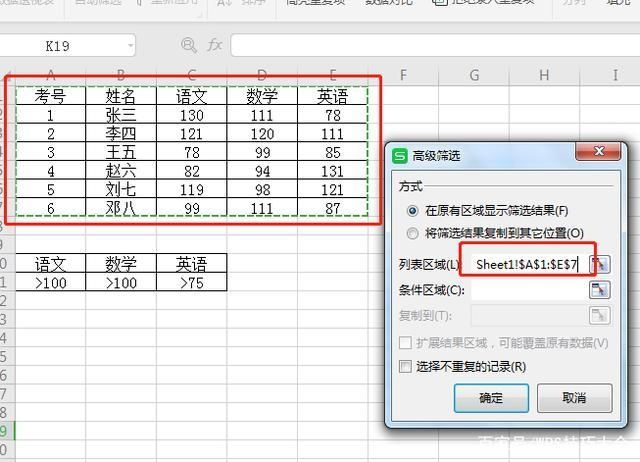
1、打开Excel并准备数据:打开Excel并加载包含需要筛选的数据的工作表,确保数据已经按照列标题和相应的数据内容进行整理。
2、设置条件区域:在数据区域的上方或下方(至少隔开一个空行),设置一个条件区域,条件区域通常由两行组成,第一行为列标题,第二行为具体的筛选条件,如果要筛选“语文”、“数学”和“英语”成绩都在90分以上的数据,可以在条件区域的第一行输入这些科目名称,第二行输入条件“>=90”。
3、启动高级筛选功能:将鼠标定位在要进行筛选的数据区域内,点击“数据”菜单工具栏中的“高级”按钮,弹出“高级筛选”对话框。
4、选择列表区域和条件区域:在“高级筛选”对话框中,“列表区域”会自动判断出要进行高级筛选的区域,如果不正确,可以手动调整,点击“条件区域”右侧的“缩小对话框窗口”按钮,拖动鼠标选择之前设置的条件区域,再按“展开窗口”按钮返回“高级筛选”对话框。
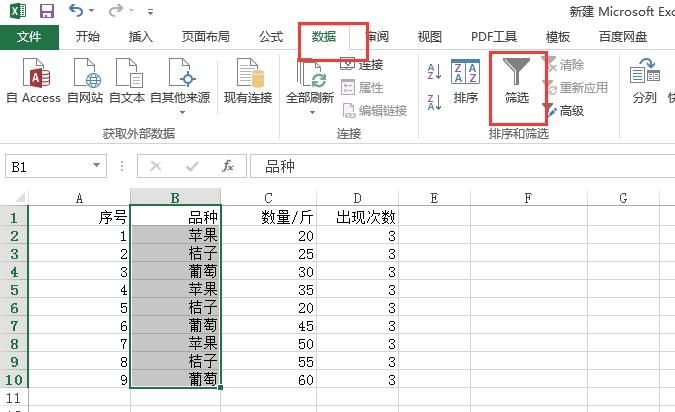
5、执行筛选:点击“确定”按钮,程序会根据给定的条件对表格进行高级筛选,筛选结果会直接显示在原数据区域,或者根据设置复制到其他位置。
6、注意事项:
条件区域和数据区域之间必须有一个以上的空白行隔开。
条件的字段名一定要与筛选列的字段名完全一致,否则会提示错误。
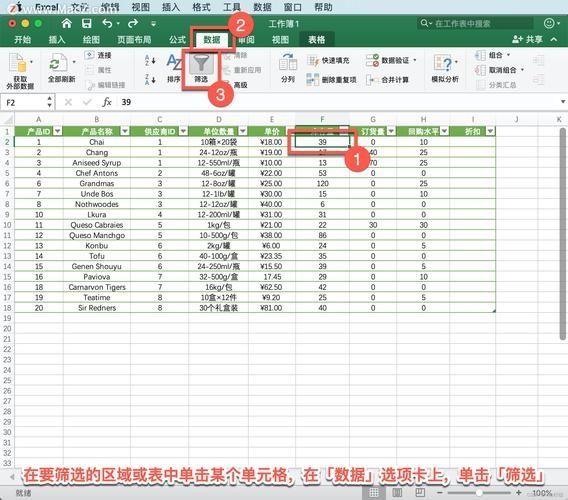
可以使用通配符问号(?)或星号(*)作为条件,其中问号表示任意一个字符,星号表示任意一个或多个字符。
如果需要将筛选结果复制到其他位置,可以在“高级筛选”对话框中勾选“将筛选结果复制到其他位置”,并指定目标单元格区域。
通过上述步骤,用户可以在Excel中灵活地设置筛选条件区域,实现对数据的精确筛选和分析。


